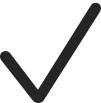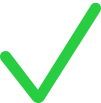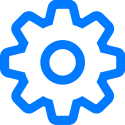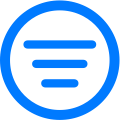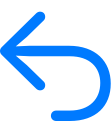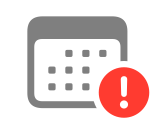Okul’da kullanılan semboller
Okul’da görünen farklı sembolleri öğrenin.
Sembol | Açıklama |
|---|---|
Ödev veya değerlendirme eklemek için dokunun. | |
Ödevinize ilerleme bildirme uygulaması aktiviteleri eklemek için dokunun. | |
Ödevi kopyalamak için dokunun. | |
Bir ödevdeki aktiviteleri yeniden sıralamak için kullanın. | |
Sınıfı düzenlemek için dokunun. | |
Ödevin favori olarak işaretlendiğini gösterir. | |
Yeni ödevler oluşturmak için üçüncü taraf uygulamalardan veya eğitim yönetim sistemlerinden içerik aktarmak üzere dokunun. Ayrıca diğer öğretmenlerin sizinle paylaştığı Okul ödevlerini ve değerlendirmelerini de içe aktarabilirsiniz. | |
Ödevin kilitli olduğunu gösterir. | |
Ödevin kilidinin açıldığını gösterir. | |
Ödev aktivitesinin kilidinin açıldığını gösterir. | |
Öğrencilerinize mesaj göndermek için dokunun. | |
Daha fazla ders, değerlendirme, ödev ve aktivite seçeneğine erişmek için dokunun. Örneğin, bir sınıfı düzenlemek veya kaldırmak; sonuçları filtrelemek; bir değerlendirmeyi dışa aktarmak, görüntülemek veya düzenlemek; bir ödevi kopyalamak, silmek, paylaşmak veya dışa aktarmak. Bu butonu ayrıca öğrencilerden tekrar denemelerini istemek, ödevi görüntülendi olarak işaretlemek, mesaj göndermek, ödev dosyasını nasıl paylaşmak istediğinizi belirtmek veya ödeve eklediğiniz bir aktiviteyi görüntülemek için de kullanabilirsiniz. | |
Sınıfı silmek için dokunun. | |
Ödevi öğrencilerinize geri verdiğinizi gösterir. | |
Belge ve başka dosyalar paylaşmak için dokunun. Paylaşma seçenekleri; paylaştığınız ögenin türüne, Paylaş menüsünü kişiselleştirme şeklinize ve paylaşma hedefinize bağlıdır. Not: Okul ile bir içerik paylaşmak için Okul dışındaki uygulamalarda kullanılır. | |
Öğrencilerinizden aktiviteyi yeniden denemelerini istediğinizi gösterir. | |
İlerleme verilerinin ödev teslim tarihinden sonra bildirildiğini gösterir. | |
Öğrencilerinizle FaceTime görüşmesi yapmak için dokunun. | |
Ödevinizin talimatlarına bir fotoğraf, video veya dosya eklemek için dokunun ve mesajları tekrar deneyin. | |
Dersten çıkış etkinlikleri sorularına ve çoktan seçmeli yanıtlara multimedya eklemek için dokunun. | |
Değerlendirme veya ödev talimatlarınızda yer alan çizimler, notlar ve bilgileri eklemek için dokunun. | |
Ödev talimatlarınıza bir ses dosyası eklemek için dokunun. | |
Öğrencilerinizin parolalarını ve doğrulama kodlarını görüntülemek ve yönetmek için dokunun. | |
Harcanan zamanı bildiren bir ilerleme bildirme uygulamasını gösterir. | |
İlerleme yüzdesini bildiren bir ilerleme bildirme uygulamasını gösterir. | |
Puanı bildiren bir ilerleme bildirme uygulamasını gösterir. | |
Toplam sayıyı bildiren bir ilerleme bildirme uygulamasını gösterir. | |
İkili bilgileri (Evet/Hayır, Doğru/Yanlış, Geçti/Henüz Geçemedi) bildiren bir ilerleme bildirme uygulamasını gösterir. | |
Görünümleri Taslaklar, İçe Aktarılanlar, Planlananlar, Gönderilenler, Tamamlananlar ve Favoriler’e göre filtrelemek için dokunun. | |
Bir değerlendirmedeki doğru cevabı gösterir. | |
Bir değerlendirmedeki yanlış cevabı gösterir. | |
Bir değerlendirmedeki bonus puanı belirtir. | |
Değerlendirme alan öğrencilerin listesini görüntülemek için dokunun. | |
Bir değerlendirme için bir gözden geçirme türünü seçmek ve ayarlamak için dokunun. Puan Sistemi gözden geçirme türü için, varsayılan işaret değerlerini değiştirmek ve değerlendirmeler için doğru işaret sembolünü düzeltmek, değerlendirmelerden işaretleri saklamak ve kaldırmak için dokunabilirsiniz. Soru ve cevap alanlarını düzenlerken soru alanlarını sıfırlamak veya kaldırmak için bu butonu kullanabilirsiniz. | |
Değerlendirme sonuçlarını ve analizlerini filtrelemek için dokunun. | |
Bir değerlendirmeyi öğrencilerinize geri göndermek için dokunun. İnceleme veya puan içeren bir değerlendirmeyi geri gönderebilirsiniz veya yalnızca incelemeleri ya da puanları geri gönderebilirsiniz. | |
Ödevin veya değerlendirmenin geciktiğini gösterir. |